多表格数据汇总可以使用透视表,使用函数,今天office教程网分享一个通过合并计算完成多表格数据汇总方法,合并计算分为两种情况,一种情况是:多个表格类别一致数据不同,另一种情况......
2021-11-25 138 excel合并计算 excel多表格数据汇总求和
想要制作出这样的图表,需要按照以下的3个分析手法的顺序处理。
➊ 排名分析
首先,可以简单地按照消费金额的大小给客户排序。这时,可通过 Excel 的排序功能处理。这样就可以将重要的客户排在名单的最上方。
例如,在提交新产品方案的时候,可以按照这个顺序给客户打电话。如果客户名单是按姓氏排列的话,选择使用下列的哪一种方法,也会大大影响销售的效率。
Excel 的“排序”功能能够帮助我们实现“从最重要的客户开始联络”这样理所当然的想法。
➋ ABC 分析
按照客户分类的销售额数据进行降序排列后,计算出每个客户的消费金额的构成比率。在下一页的表格中,单元格 C1中含有所有客户的消费金额的总和。将 C1和每位客户的消费金额做除法,可以得出结构比率的数据。在单元格 D4中输入下列公式,一直复制粘贴到最后一行。
=C4/$C$1
然后,将结构比率相加,可以得出累计结构比率。
得出每个客户的消费金额的结构比率
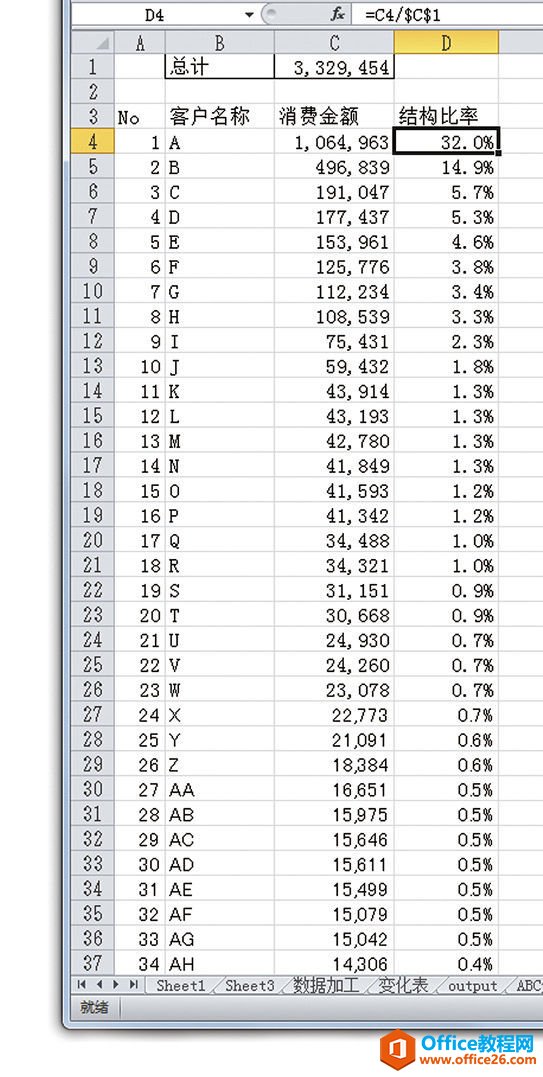
得出累计结构比率
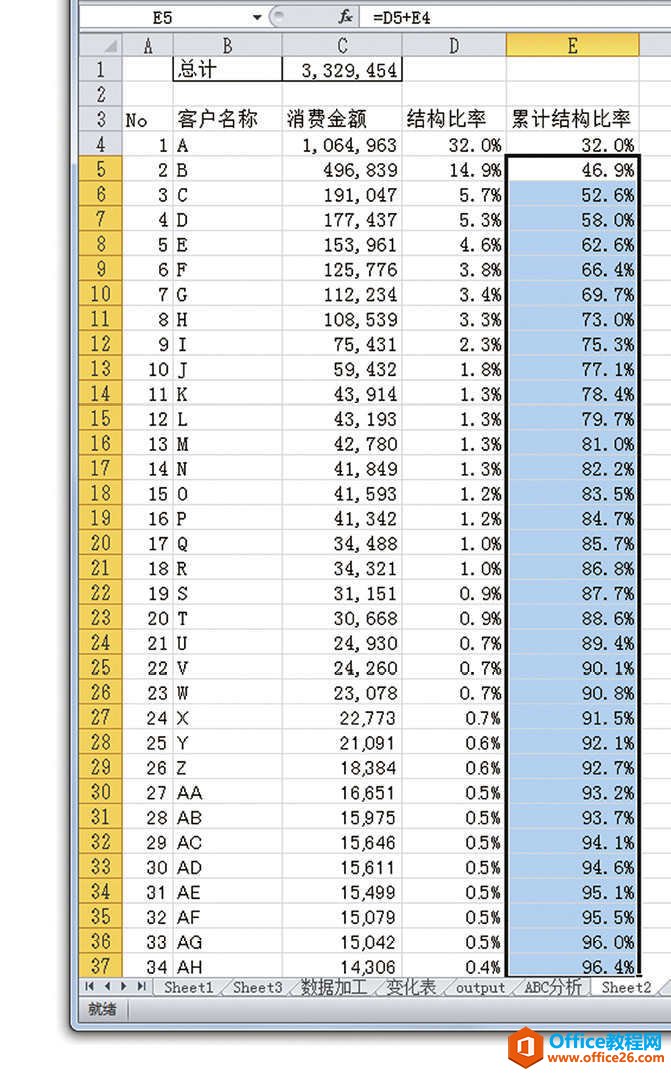
像这样,比如就能知道“前3家客户公司占了整体销售额的50%,说明这三家公司是我们重要的客户”。为了明确客户的重要程度,“将客户分成若干小组”这种分析手法就是 ABC 分析法。在此,将累计结构比率大于或等于80%的客户分到 A 组,小于80%的分到 B 组。
可用 IF 函数处理这种分类。在单元格 F4中输入下列公式,一直复制粘贴到最后一行,就能自动分成 A、B 两组了。
=IF(E4<80%,"A","B")
在单元格 F4中输入=IF(E4<80%,"A","B"),分成 A、B 组
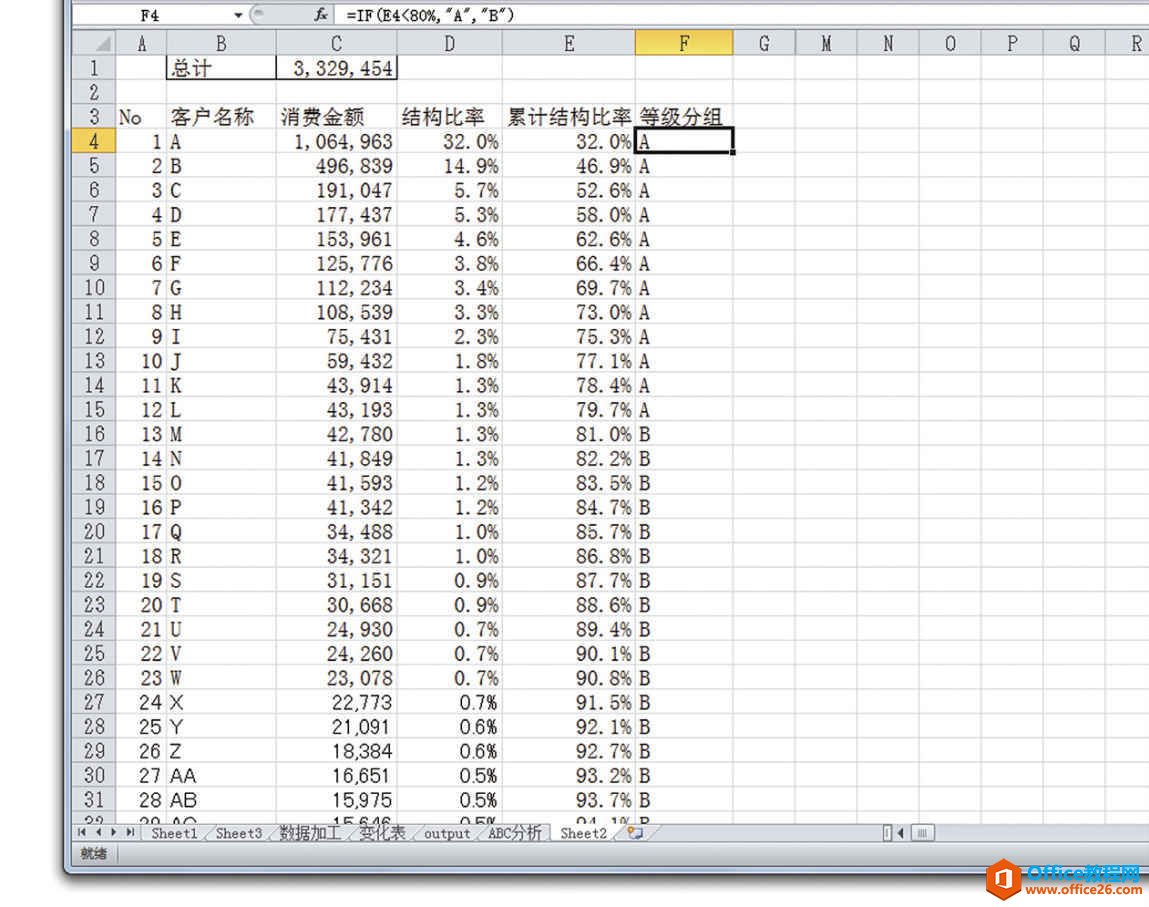
➌ 帕累托分析
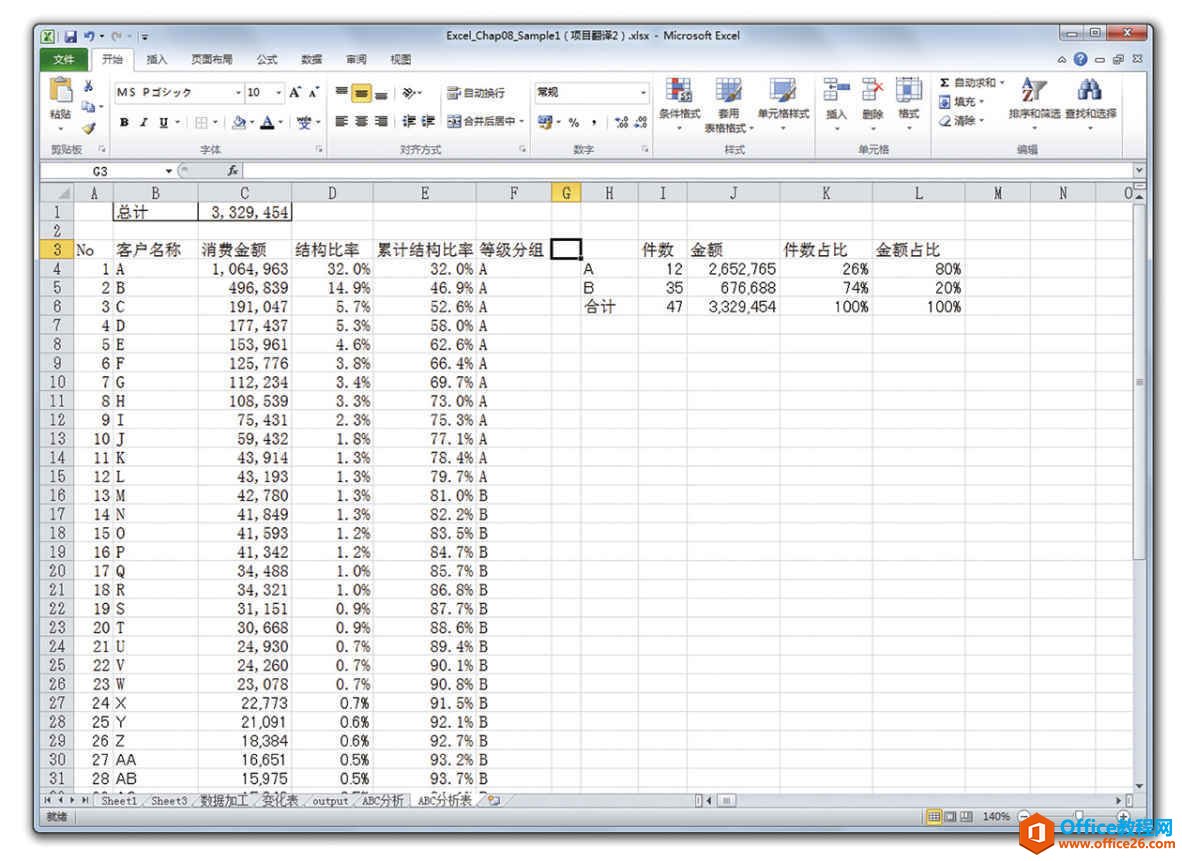
像这样将客户分为 A 等组与 B 等组之后,接下来就要计算两组的“交易件数”和“总计金额”了。表格则呈现以下形式。
得出 A 组客户与 B 组客户的“交易件数”与“总计金额”
用 COUNTIF 函数计算“A 和 B 各有多少个”。
用 SUMIF 函数得出“A 和 B 的总销售额是多少”。
得出实际数字后,再计算结构比率。A 的销售件数占整体的26%,但销售额却占结构比率的80%。而 B 的销售件数虽然占整体的74%,销售额的结构比率却不足20%。将这个结果制作成图表,就会看到前文中的“按客户分类的销售额结构比率”那样的表。
这样就一目了然了吧?对于这家公司来说,首先必须维护好 A 组客户,当然也不能忽视 B 组。但从优先顺序来说,应该要对 A 组客户予以更多的重视。从经营战略角度来说,
“把提供给 A 组客户的优惠政策介绍给 B 组客户,可以刺激 B 组客户的购买欲,积极升级到 A 组的等级。”
而提出这种战略计划的根据或分析,只需制作一张简单的 Excel 表格。
在削减经费方面也是一样。提取出占据大部分比例的要素后,不对症下药的话也不会有任何改善。如将便利贴裁成一半使用,重复利用打印纸的反面,等等,与其在这种事情上花费大量的时间,还不如多找出“占整体经费80%的支出是什么”。
“社长的租车费用占了很大比例。”
“如果减掉‘管理层的交际费’里面每月的夜总会花销,经费能节省20%。”
这样就能发现一些真正需要改善的地方。不要在费力而不见效的事情上花费大量的时间和精力。为了明确真正应该付出努力的对象,一定要在了解 Excel 的基础技能的基础上,熟练运用各种分析手法。
标签: 帕累托分析法
相关文章

多表格数据汇总可以使用透视表,使用函数,今天office教程网分享一个通过合并计算完成多表格数据汇总方法,合并计算分为两种情况,一种情况是:多个表格类别一致数据不同,另一种情况......
2021-11-25 138 excel合并计算 excel多表格数据汇总求和

Excel图表在工作中常用主要有簇状柱形图、堆积柱形图、百分比堆积柱形图等、条形图、折线图、饼图、气泡图、雷达图等,以及多种类型图表的混合使用。不同的图表具有不同的特点,也具有......
2021-11-25 406 excel图表类型

垂直区域|水平区域|混合区域|不连接区域|填充Excel区域|移动Excel区域|拷贝EXCEL区域Excel区域是由多个单元格组成的集合。本文将会从下面的5个知识点来介绍如何使用excel区域。区域......
2021-11-25 465 Excel区域知识

Excel文件选项卡|Excel快速访问工具栏|ExcelRibbon功能区|Excel视图切换|excel行列|Excel状态栏|Excel帮助文档本节将对Excel的工作窗口中的不同组件做简要的介绍。下面逐一介绍每个窗口组件......
2021-11-25 265 Excel工作窗口

隐藏或最小化Ribbon功能区|新建excelRibbon选项卡和组|重命名Ribbon选项卡|添加Excel命令到新建组|重置excelRibbon功能区|设置Excel快速访问工具栏ExcelRibbon功能是微软Excel里最重要的功能组......
2021-11-25 328 Ribbon功能区 Ribbon功能组件